بالطبع هذا ليس أول حديث لنا عن تقنية MBR و GPT لتقسيم الهارد، فقد تحدثنا فى مقال سابق بعنوان “معرفة نوع الهارد MBR ام GPT” لمساعدة المستخدمين فى التعرف على نوع تقسم الهارد الخاص بهم وهل هو من النوع MBR أم من النوع GPT .
بجانب هذا، تحدثنا فى مقال أخر بعنوان “الفرق بين mbr و gpt” لمعرفة أهم المميزات والعيوب لتقنية تقسم الهارد mbr و gpt .
بينما اليوم نقوم بتسليط الضوء على شرح طريقة التحويل من gpt الى mbr والعكس التحويل من mbr إلى gpt عن طريق الدوس cmd بطريقة سهلة للغاية بدون الحاجة إلى تحميل وتثبيت برنامج طرف ثالث متخصص فى ذلك وعن تجربة .
لكن، العيب الوحيد فى هذه الطريقة أنها تقوم بفورمات الهارد الداخلى أو الخارجى أو الفلاشة التى تقوم بتحويلها من gpt الى mbr . بالتالى، إذا كانت هناك ملفات ضرورية على الهارد الخاص بك أو الفلاشة يتوجب عليك نقلها فى أى مكان أخر لضمان عدم فقدانها .
تحويل من gpt الى mbr بدون برامج
للبدء، قم بتشغيل cmd بصلاحية الأدمن أو كمسؤول وهذا من خلال البحث فى قائمة إبدأ عن cmd، ثم النقر كليك يمين واختيار “run administrator” وبعد ذلك قم بكتابة الأوامر التالية بالترتيب، بعد كتابة أى أمر قم بالنقر على زر enter .
الأمر الأول Diskpart
الأمر الثانى List Disk
الأمر الثالث، إذا كنت ترغب بتحويل الهارد الداخلى إلى mbr قم بكتابة هذا الأمر Select Disk 0، أما فى حالة كنت ترغب بتحويل الهارد الخارجى أو الفلاشة قم بكتابة هذا الأمر Select Disk 1 . على سبيل المثال، فى حالتى أنا شخصياً قمت بتحويل الفلاشة إلى mbr فكان الأمر كالأتى Select Disk 1
تنويه للمرة الثانية : فور كتابة الأمر Clean أدناه سيتم حذف كل شىء
الأمر الرابع Clean
الأمر الخامس Convert Mbr
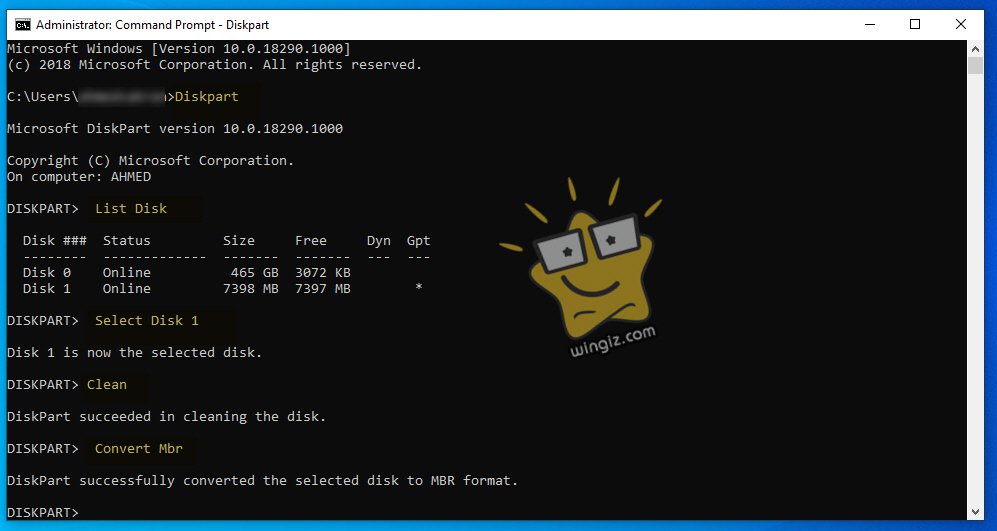 بهذه الخطوات تم تحويل الفلاشة الخاصة بى من gpt الى mbr، وللتأكيد استخدمت برنامج Show Disk Partition Style، وكما فى سكرين شوت أدناه تم تحويل الفلاشة إلى Mbr .
بهذه الخطوات تم تحويل الفلاشة الخاصة بى من gpt الى mbr، وللتأكيد استخدمت برنامج Show Disk Partition Style، وكما فى سكرين شوت أدناه تم تحويل الفلاشة إلى Mbr .
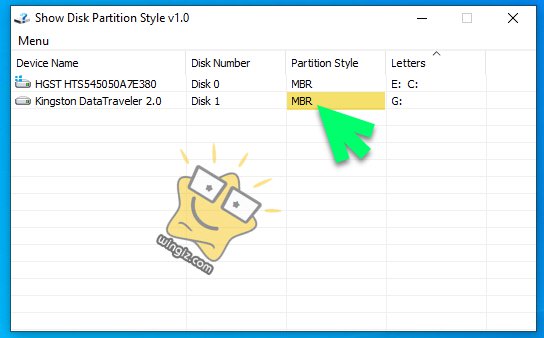
تحويل من mbr الى gpt
فى حالة كنت ترغب فى التحويل من mbr الى gpt، سيكون عليك استخدام نفس الأوامر أعلاه . ولكن، فى الأخير استخدام أمر Convert gpt بدلاً من Convert Mbr كما فى سكرين شوت أدناه .
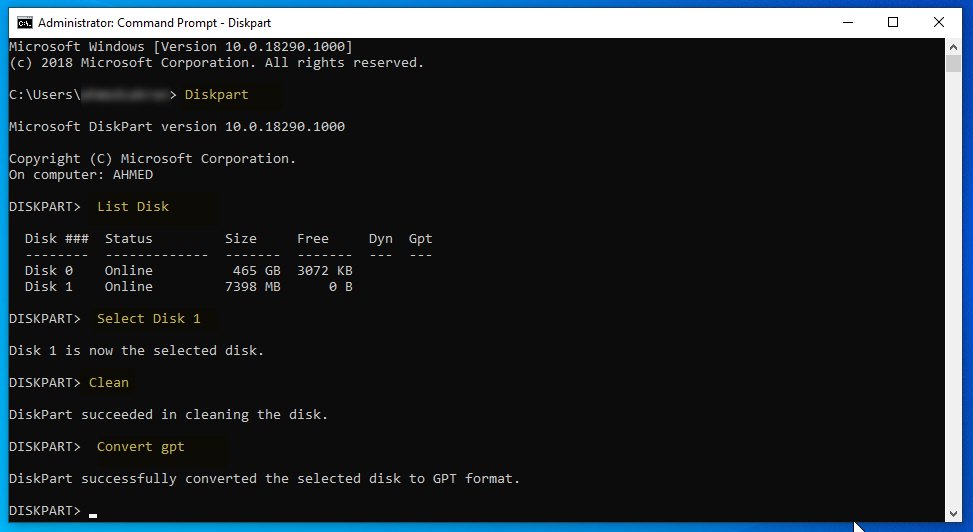
وبعد ذلك، قمت باستخدام نفس البرنامج وبالفعل تم تحويل الفلاشة الخاصة بى إلى gpt كما فى سكرين شوت أدناه .
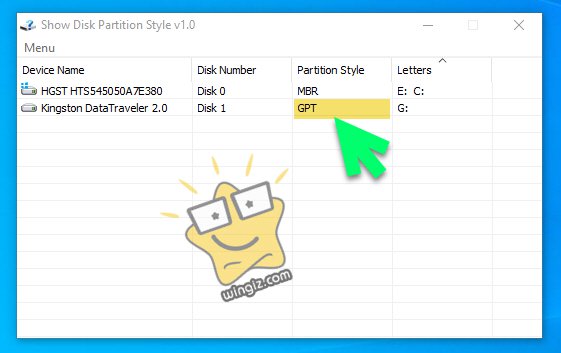 كان هذا كل شىء حول التحويل من mbr الى gpt والعكس .
كان هذا كل شىء حول التحويل من mbr الى gpt والعكس .
